Kaip prisijungti prie „Android“ prie „Lan Windows“ vietinio tinklo

- 1707
- 294
- Percy Olson
Šiame straipsnyje - kaip prijungti telefoną ar planšetinį kompiuterį „Android“ prie vietinio „Windows“ tinklo. Net jei neturite jokio vietinio tinklo, o kompiuteris yra tik vienas namuose (bet prijungtas prie maršrutizatoriaus), visa tai bus naudinga šis straipsnis.
Prijungę prie vietinio tinklo, galite turėti prieigą prie „Windows“ tinklo aplankų savo „Android“ įrenginyje. Tai yra, pavyzdžiui, norint žiūrėti filmą, jis nebūtinai bus įmestas į telefoną (jį galima atkurti tiesiogiai iš tinklo), o failų perkėlimas iš kompiuterio ir mobiliojo įrenginio taip pat palengvinamas.
Prieš prisijungdamas
Pastaba: vadovas taikomas, kai jūsų „Android“ įrenginys ir kompiuteris yra prijungti prie vieno „Wi-Fi“ maršrutizatoriaus.
Visų pirma, turite sukonfigūruoti vietinį tinklą kompiuteryje (net jei yra tik vienas kompiuteris) ir suteikti prieigą prie tinklo, pavyzdžiui, su tinkamais aplankais, pavyzdžiui, su vaizdo ir muzika. Apie tai.
Tolesnėse instrukcijose aš tęsiu tai, kad viskas, aprašyta aukščiau esančiame straipsnyje.
„Android“ ryšys su „Windows LAN“
Savo pavyzdyje, norėdamas prisijungti prie vietinio tinklo su „Android“. Mano nuomone, tai yra geriausias „Android“ failų tvarkyklė ir, be kita ko, jame yra viskas, ko jums reikia norint gauti prieigą prie tinklo aplankų (ir ne tik tai, pavyzdžiui, galite prisijungti prie visų populiarių debesies paslaugų, įskaitant ir su su su skirtingos sąskaitos).
Galite atsisiųsti nemokamą „Android ES“ failų tvarkytuvę iš „Google Play“ https: // groti „App Store“.„Google“.Com/parduotuvė/programos/informacija?Id = com.Estrongai.„Android“.Pop

Po įdiegimo paleiskite programą ir eikite į tinklo ryšio skirtuką (jūsų įrenginys turėtų būti prijungtas naudojant „Wi-Fi“ per tą patį maršrutizatorių kaip ir kompiuteris su sukonfigūruotu vietiniu tinklu), perėjimas tarp skirtukų lengvai atliekamas naudojant perbraukimą ( gestas pirštu su viena ekrano puse prie kitos).
Toliau turite dvi galimybes:
- Paspauskite nuskaitymo mygtuką, tada tinkle bus automatinė kompiuterių paieška (jei rasite norimą kompiuterį, galite nedelsdami nutraukti paiešką, kitaip jis gali trukti ilgai).
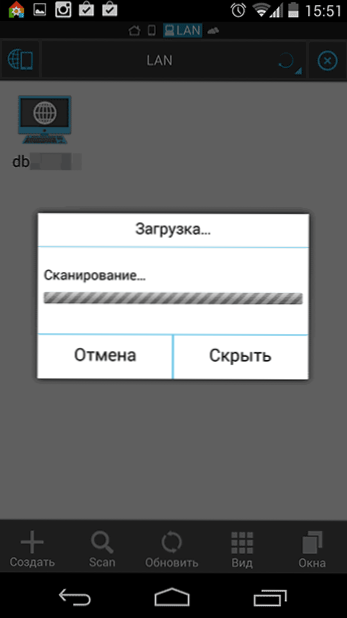
- Paspauskite mygtuką „Sukurti“ ir nurodykite parametrus rankiniu būdu. Rankiniu būdu nurodant parametrus, jei nustatote vietinį tinklą pagal mano instrukcijas, vartotojo vardas ir slaptažodis nereikalingi, tačiau jums reikės vidinio kompiuterio IP adreso vietiniame tinkle. Geriausia, jei nurodysite statinį IP maršrutizatoriaus maršrute pačiame kompiuteryje, kitaip, kai įjungiate ir išjungsite kompiuterį, jis gali pakeisti.
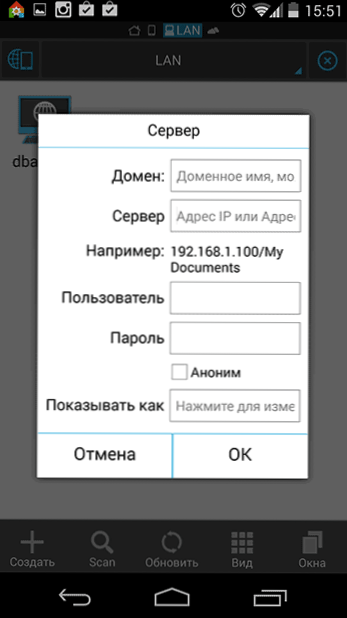
Po prisijungimo jūs nedelsdami gausite prieigą prie visų tinklo aplankų, kuriems leidžiama prieiga, ir, pavyzdžiui, galite atlikti reikiamus veiksmus, pavyzdžiui, kaip jau minėta, prarasti vaizdo įrašus, muziką, žiūrėti nuotraukas ar ką nors kita savo nuožiūra.
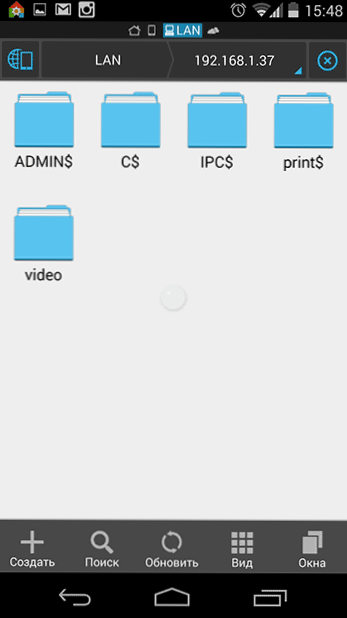
Kaip matote, „Android“ įrenginių ryšys su įprastu vietiniu „Windows“ tinklu visai nėra sudėtinga užduotis.
- « Kaip sukonfigūruoti automatinį interneto ryšį „Windows“
- „Windows“ nerašo pakankamai atminties - ką daryti? »

